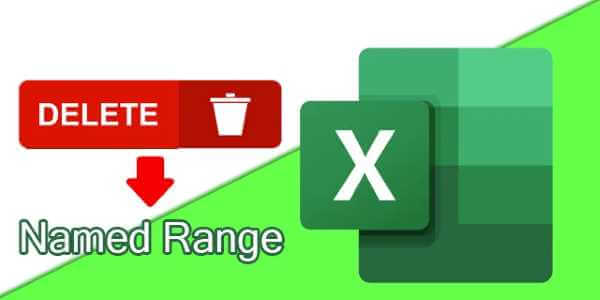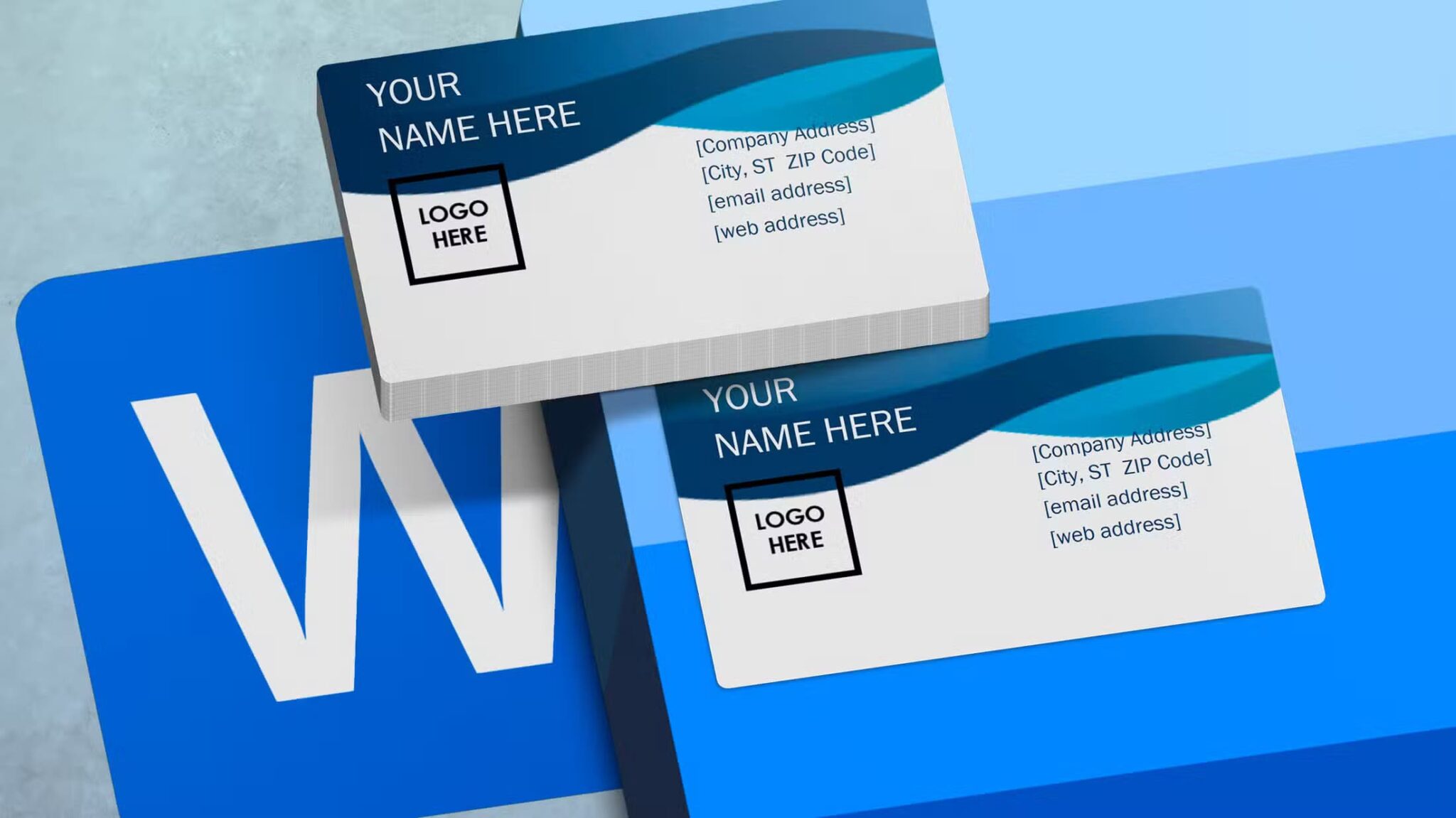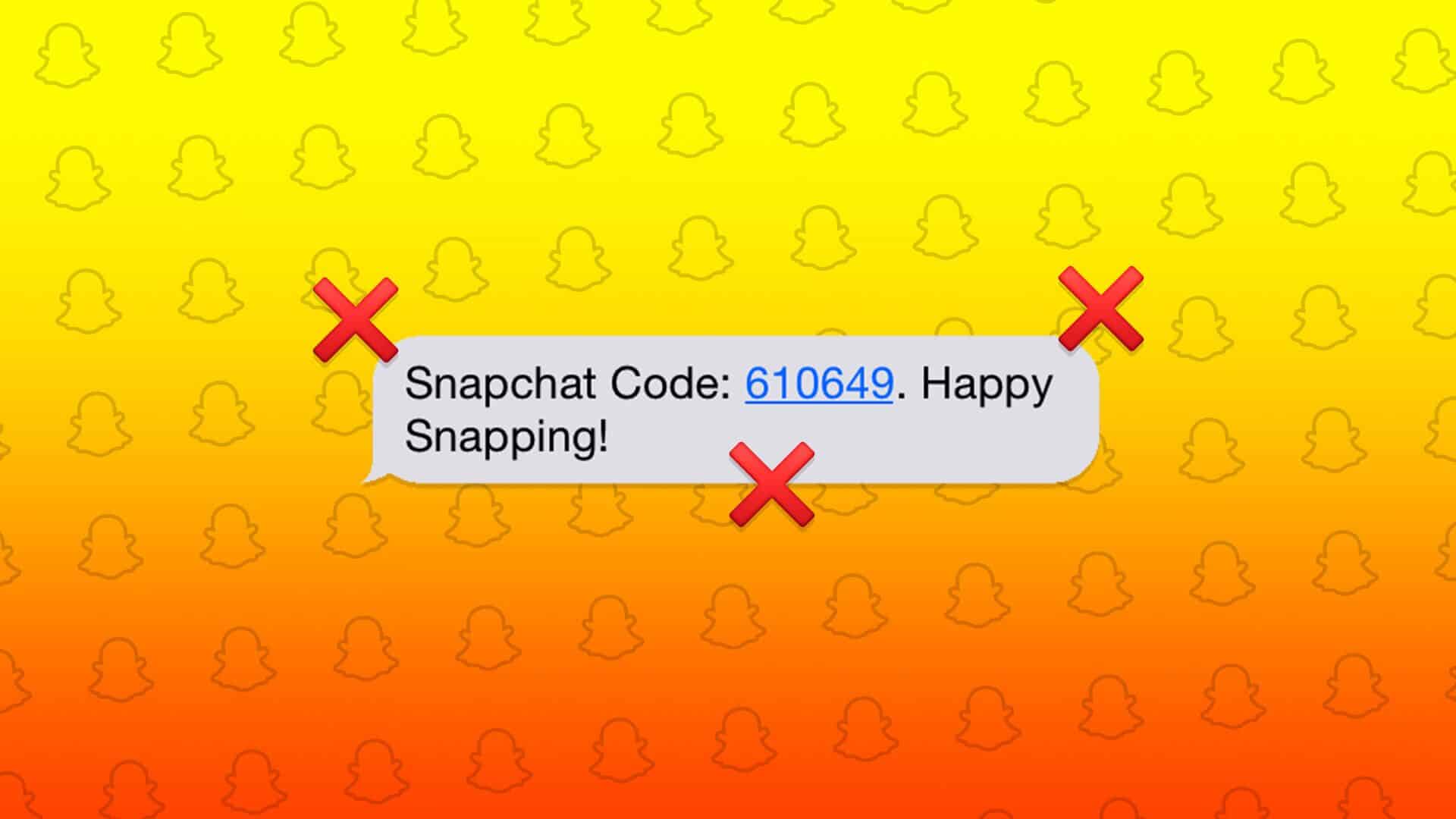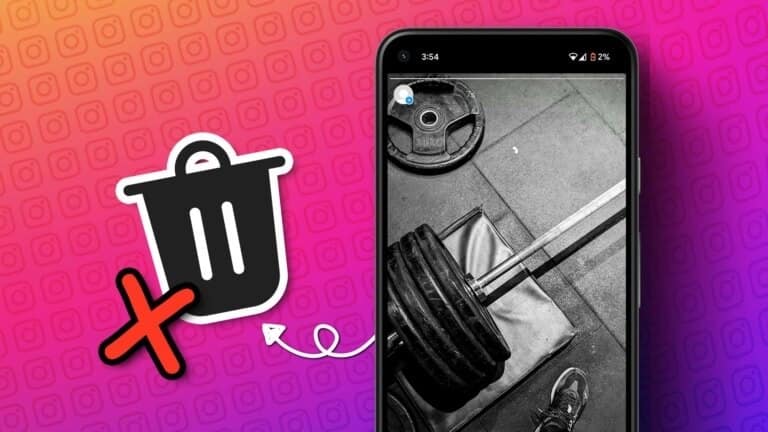Microsoft Office Suite, işle ilgili tüm görevleri tamamlamanıza yardımcı olacak özelliklerle zengindir. Ve Microsoft Word, belge oluşturmak için yaygın olarak tercih edilen kelime işlem uygulamasıdır. Microsoft Word'ü pano olarak nasıl kullanacağınız aşağıda açıklanmıştır.

Bu Yüksek verimli kelime işlemci , profesyonel kalitede belgeler, mesajlar, raporlar vb. oluşturmanıza olanak tanır. Ayrıca, birçok yerleşik özelliği kullanarak belgeleri biçimlendirebilir ve düzenleyebilirsiniz.
Ancak Microsoft Word'ün basit metin belgeleri oluşturmanın yanı sıra beyaz tahta olarak da kullanılabileceğini biliyor muydunuz? Belgenizde herhangi bir yere yazmak için Microsoft Word'ü beyaz tahta olarak nasıl kullanacağınızı göstereceğiz.
Bu özellik ile dilediğiniz belgeyi yapabilir ve üzerine özgür bir tarzda yazı yazabilirsiniz. Kılavuzun kendisini inceleyelim.
MICROSOFT kelimesini neden beyaz tahta olarak kullanıyorsunuz?
"Beyaz Tahta" terimi, metin yazmak, grafik oluşturmak veya serbest biçimde herhangi bir şeyi vurgulamak için boş bir tuvaldir.
Microsoft Word'ü bir pano olarak kullanmaktan bahsetmişken, en önemli iki kullanım durumu şunlardır:
- Bir görüntü üzerinde bir şeye işaret edin: Herhangi bir fotoğraftaki nesnelerin vurgulanması, önemli kısımların işaret edilmesini kolaylaştırır. Word ile, bir görüntü üzerinde bir şeyi işaretlemek için başka bir üçüncü taraf uygulaması kullanmanız gerekmez. Örneğin, binanın ana hatlarının hangi odaya ait olduğunu belirtebilirsiniz. Bu, okuyucunun kat planını daha iyi anlamasını sağlayacaktır.
- Bir fotoğrafa not ekleyin: Bir harita resminiz varsa, notlar eklemek ve o bölgenin nüfusu, bazı ilginç gerçekler, toplam alan vb. Gibi daha fazla bilgi sağlamak için bir pano olarak Microsoft Word'ü kullanabilirsiniz.
MICROSOFT WORD'I BEYAZ TAHTA OLARAK KULLANMA ADIMLARI
Pano olarak bir Word belgesi kullanmak birçok senaryoda faydalı olabilir. Ancak, Word'de nasıl kullanılacağını merak ediyor olabilirsiniz. Microsoft Word'ü beyaz tahta olarak kullanmak için gereken adımlara göz atalım.
Adım 1: İlk olarak, not veya metin eklemek için bir resminiz olmalıdır. Bu nedenle, görüntüyü Windows PC'nize indirin ve kaydedin.
Adım 2: Şimdi, Microsoft Word'de yeni veya mevcut bir belge açın.
Aşama 3: Resmi, not eklemek için tuval olarak kullanmak üzere belgeye arka plan resmi olarak ekleyeceğiz. Üst menü çubuğundan Tasarım sekmesini seçin.
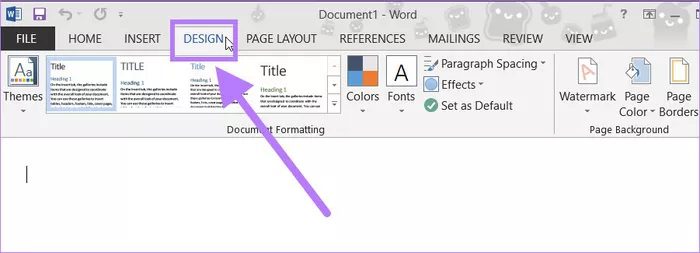
Adım 4: Tasarım sekmesinde, Sayfa Arka Planı bölümündeki Filigran düğmesini tıklayın.
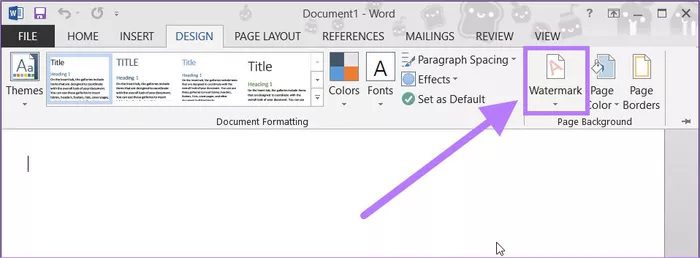
Adım 5: Filigran düğmesine tıklamak, tüm varsayılan filigran seçenekleriyle birlikte bir açılır menü açar ve bu varsayılan filigranlardan yararlanabilir ve bunları belgenize ekleyebilirsiniz. Varsayılan filigranların altında bazı ek seçenekler bulacaksınız.
İlk olarak, daha fazla filigran seçeneği var. Office.com , kullanıcının web sitesinden daha fazla hazır filigran indirmesine izin verecek. İkinci seçenek olan Özel Filigranlar, belgeye filigran olarak özel bir görüntü veya metin eklemenize olanak tanır.
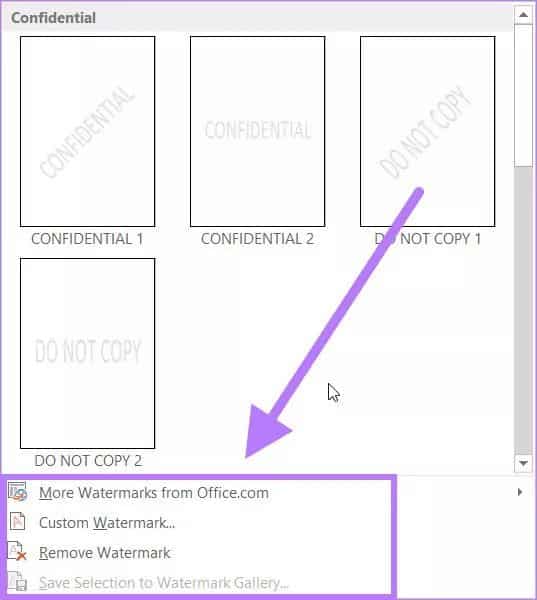
Ardından, filigranı tüm belgeden kaldıran Filigranı Kaldır düğmesi vardır. Son olarak, seçimi filigran galerisine kaydetmek, kullanıcının özel filigranları filigran galerisine kaydetmesine olanak tanır. Bu, özel filigranlara kolay erişim sağlar.
Bizim durumumuz için Özel Filigran seçeneğini seçeceğiz.
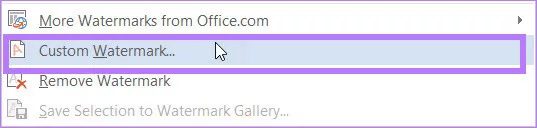
Aşama 6: Basılı filigran için çeşitli seçenekleri gösteren yeni bir pencere açılacaktır. Filigran resmi seçeneğine tıklayın. Ardından Görüntü Seç düğmesine tıklayın ve üzerine not veya metin eklemek istediğiniz arka plan olarak görüntüyü seçin.
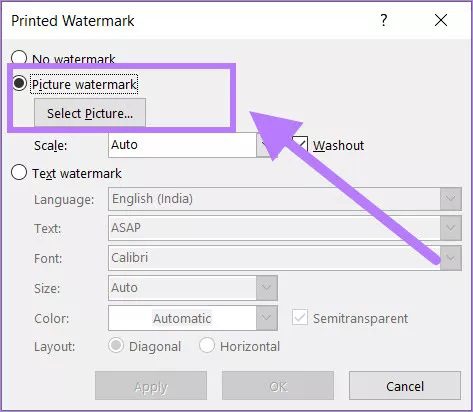
Adım 7: Resmi uygun şekilde yeniden boyutlandırmak için Ölçek seçeneğini kullanabilirsiniz.
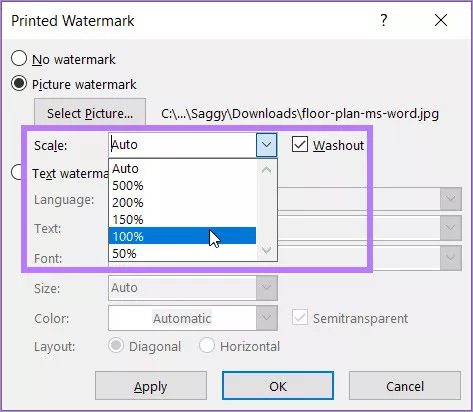
Adım 8: Ölçeği ayarladıktan sonra, yazdırılan filigran penceresini kapatmak ve arka plan görüntüsünü eklemek için Tamam düğmesine tıklayın. Artık üzerine notlar veya metinler eklemeye hazırsınız.
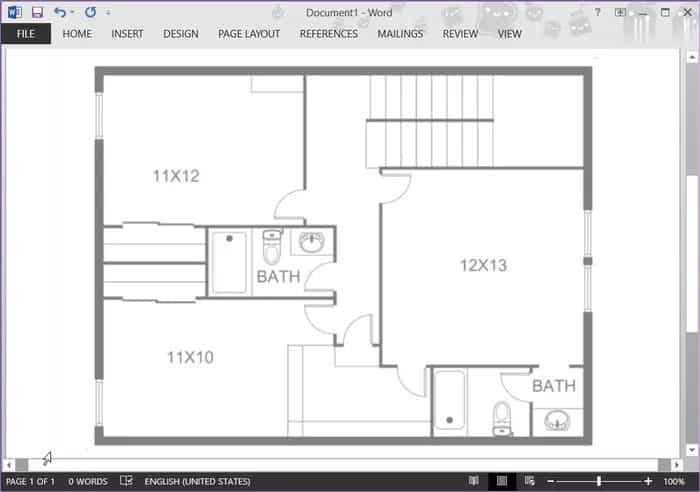
Aşama 9: Resmi ekledikten sonra, not yazmak için resmin herhangi bir yerine çift tıklamanız yeterlidir. Bu arka plan resminin üzerine sadece metin değil, başka bir resim veya herhangi bir nesne ekleyerek daha fazla bilgi paylaşabilirsiniz.
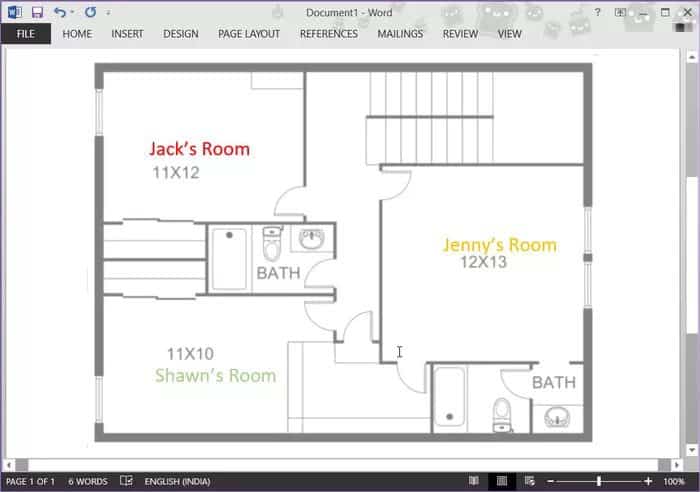
MICROSOFT WORD'u beyaz tahta olarak kullanın
Yukarıdaki adımları izleyerek Microsoft Word'ü farklı şeyler için beyaz tahta olarak kullanabilirsiniz. Daha fazla bilgi sağlamak için görüntü üzerine notlar ekleyebilir, nesneleri işaret edebilir, bilgileri vurgulayabilirsiniz vb.